कुशल PDF अनुवाद: अअनुवादनीय क्षेत्रों का चयन और विभाजक जोड़ना
Yee
May 06, 2025
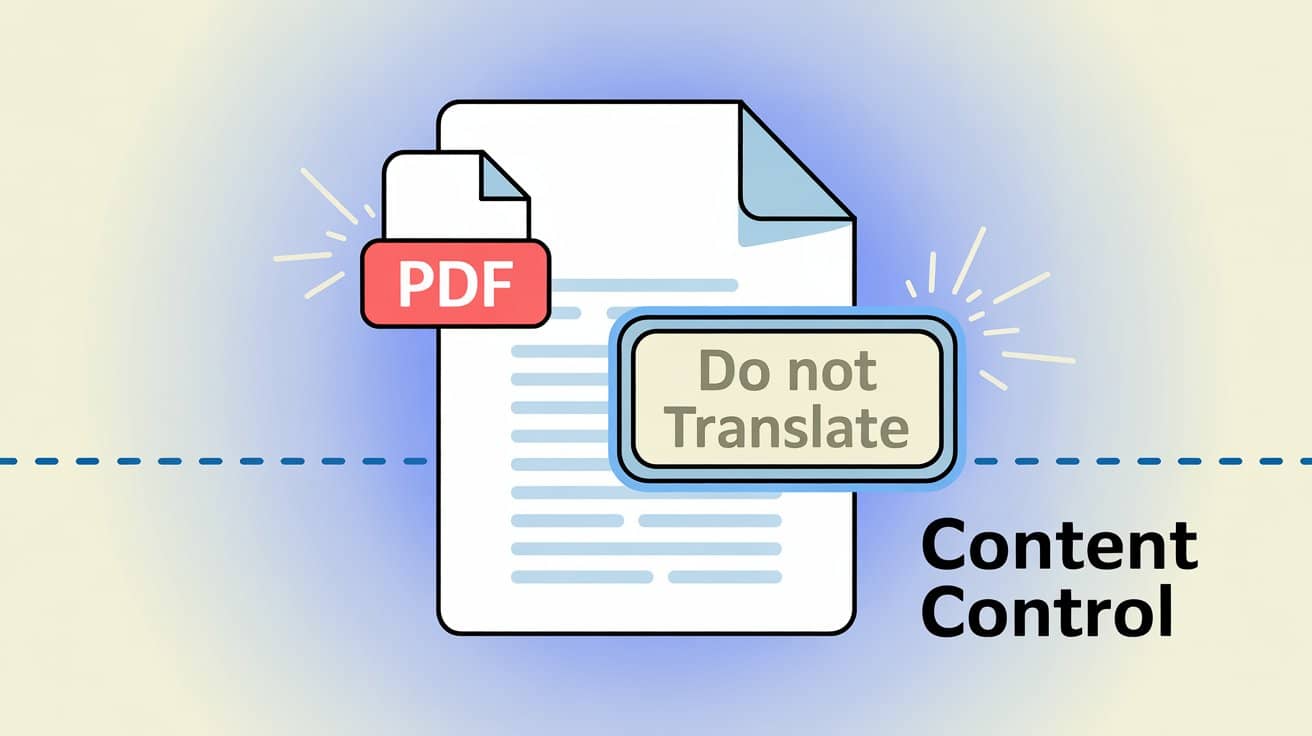
PDF अनुवाद करते वक्त गड़बड़ का डर? ये ट्रिक अपनाओ—बस जो हिस्सा चाहो, उसी का अनुवाद करो!
क्या आपके साथ भी कभी ऐसा मजेदार लेकिन सिर पकड़ लेने वाला पल आया है? आपने रात भर जागकर बड़ी मेहनत से एक शानदार PDF रिपोर्ट या टेक्निकल मैन्युअल तैयार किया, और पूरे भरोसे के साथ उसे AI से अनुवाद करवा दिया। लेकिन नतीजा... कंपनी के Logo पर लिखा स्लोगन किसी अजीब सी भाषा में बदल गया, हेडर-फुटर में ब्रांड का नाम भी बदल गया, यहां तक कि code के example भी बिना सोचे-समझे ट्रांसलेट हो गए। आखिर में जो डॉक्यूमेंट हाथ में आया, वो तो पहचान में ही नहीं आ रहा था, और बाद में सुधारने में अनुवाद से भी ज्यादा वक्त लग गया!
कौन नहीं चाहता कि AI ट्रांसलेशन थोड़ी और 'समझदार' हो जाए, और सिर्फ वही हिस्सा ट्रांसलेट करे जो हम चाहें? आज ये ख्वाहिश आखिरकार हकीकत बन गई है।O.Translator एक बेहद काम का नया फीचर लेकर आया है, जिससे आप एक सटीक सर्जन की तरह PDF डॉक्युमेंट के ट्रांसलेशन पर पूरा कंट्रोल पा सकते हैं।
“मेरा Logo मत छेड़ो!” — PDF ट्रांसलेशन का सबसे बड़ा सिरदर्द
हमारे रोज़मर्रा के काम और पढ़ाई में, PDF डॉक्युमेंट्स में हमेशा कुछ चीजें होती हैं जिन्हें हम वैसे ही रहने देना चाहते हैं, चुपचाप अपनी जगह पर। जैसे कि:
- ब्रांड एलिमेंट्स: कंपनी का Logo, Slogan, पेज के हेडर-फुटर में ब्रांड का नाम और कॉपीराइट जानकारी।
- स्पेशल नाम: लोगों के नाम, जगहों के नाम, खास प्रोडक्ट मॉडल या इंडस्ट्री टर्म्स।
- कोड और फार्मूले: टेक्निकल डॉक्युमेंट्स में आने वाले code blocks, कमांड्स, या फिर जटिल गणित या केमिस्ट्री के फार्मूले।
- संपर्क जानकारी: पता, फोन नंबर, ईमेल जैसी जरूरी जानकारी।
मगर दिक्कत ये है कि कई बार ट्रांसलेशन टूल्स जरूरत से ज्यादा जोश में आ जाते हैं और इन जरूरी जानकारियों का भी ट्रांसलेशन कर डालते हैं। इससे न सिर्फ काम अनप्रोफेशनल लगता है, बल्कि हमें ढेर सारा मैन्युअल सुधार भी करना पड़ता है।
O.Translator का जवाब: 'सेलेक्शन' और 'डिवाइडर' फीचर से अपने PDF को दो—अब आपके पास है एकदम सटीक 'सर्जिकल टूल'।
इस झंझट को पूरी तरह से दूर करने के लिए, हमने दो ऐसे आसान और मजेदार टूल बनाए हैं: “सेलेक्शन बॉक्स” और “सेपरेटर लाइन”।
- सेलेक्शन बॉक्स: इसकी मदद से आप PDF पेज पर मनचाहे हिस्से को ड्रैग करके चुन सकते हैं, और जिन हिस्सों का अनुवाद नहीं चाहिए, उन्हें “घेर” सकते हैं।इसे ऐसे समझो जैसे डॉक्यूमेंट में हाइलाइट कर रहे हो, बस इस बार हम “नो-ट्रांसलेट ज़ोन” बना रहे हैं, जिससे AI अपने आप उन हिस्सों को छोड़ देगा।
- सेपरेटर लाइन: जब डॉक्यूमेंट में टेक्स्ट और इमेज मिक्स हो, तो सबसे बड़ा डर यही रहता है कि AI कहीं अलग-अलग टेक्स्ट ब्लॉक्स को एक ही लाइन समझकर अनुवाद न कर दे।अब बस एक लाइन खींचकर पेज को अलग-अलग हिस्सों में बांट दो, जिससे हर हिस्सा अलग-अलग ट्रांसलेट हो और AI कुछ भी गड़बड़ न करे। इससे लेआउट भी एकदम साफ-सुथरा रहेगा।
इस फीचर का असली मकसद बहुत सिंपल है: ट्रांसलेशन की पूरी कमान अब आपके ही हाथ में है!
सिर्फ तीन स्टेप में सीखो—जहां चाहो, वहीं ट्रांसलेट करो
चिंता मत करो, ये करना बहुत आसान है—बिल्कुल वैसे जैसे ड्राइंग बोर्ड पर कुछ बनाते हो। मेरे साथ चलो, तीन स्टेप में सब सेट!
पहला स्टेप: अपनी 'ट्रांसलेशन नो-गो जोन' चुनो
O.Translator के प्रीव्यू में, माउस से सीधे ड्रैग करके Logo, हेडर, कोड ब्लॉक या कोई भी वो हिस्सा चुन लो जिसे ट्रांसलेट नहीं करना है।ये चुने हुए हिस्से अनुवाद के दौरान पूरी तरह से स्किप हो जाएंगे, 100% वैसे के वैसे ही रहेंगे।
दूसरा स्टेप: सेपरेटर लाइन से 'झटपट सफाई'
ऐसे पेजों पर जहाँ टेक्स्ट और इमेज मिक्स हों, बस हल्का सा क्लिक करो और ड्रैग करो—चाहे横向 हो या纵向, सेपरेटर लाइन जोड़ लो।इससे ट्रांसलेशन इंजन की गड़बड़ी से बचाव होता है, जिससे वो गैर-ज़रूरी टेक्स्ट ब्लॉक्स को एक ही पैराग्राफ समझ लेता है। PDF का असली लेआउट बनाए रखने के लिए ये बहुत ज़रूरी है।
तीसरा स्टेप: एक क्लिक में ट्रांसलेट, और फिर देखो कमाल
ऊपर वाली सारी सेटिंग्स करने के बाद, अब बेफिक्र होकर ट्रांसलेट बटन दबाओ! देखना, फाइनल ट्रांसलेशन में तुम्हारे सेट किए हुए 'नो-गो एरिया' एकदम बच जाएंगे, और आउटपुट डॉक्युमेंट एकदम सही और साफ-सुथरा मिलेगा।जब अनुवाद हो जाए, तो आप हमारा बेहद आसान ड्यूल-लैंग्वेज PDF डाउनलोड फीचर भी यूज कर सकते हैं, जिससे आप हर लाइन को आराम से मिला सकते हैं—एकदम परफेक्शनिस्ट्स के लिए जादू।
क्या आप असली डेमो देखना चाहते हैं? नीचे दिए गए वीडियो में आपको स्टेप-बाय-स्टेप पूरा तरीका दिखाया गया है, एक बार देखेंगे तो सब समझ आ जाएगा:
किस-किस मौके पर ये फीचर आपके लिए सच में 'जादू की छड़ी' बन सकता है?
- टेक्निकल डॉक्युमेंट्स का अनुवाद: जब आप डेवलपमेंट मैन्युअल या API डॉक्युमेंट्स ट्रांसलेट करते हैं, तो सारे code examples और commands को बिना छेड़े, बिल्कुल वैसे ही रहने देता है।अकादमिक पेपर्स में अगर आपको जटिल फॉर्मूलों का अनुवाद करना है, तो ये फीचर किसी मसीहा से कम नहीं है।
- कंपनी रिपोर्ट्स और ब्रोशर: कंपनी के Logo, ब्रांड आइडेंटिटी और कॉपीराइट जैसी चीज़ों को पूरी तरह से सुरक्षित रखता है, जिससे बाहर वालों के सामने आपकी कंपनी की प्रोफेशनल इमेज बनी रहती है—क्योंकि डिटेल्स ही तो असली फर्क लाती हैं।
- शैक्षणिक पेपर और रिज़्यूमे: ध्यान रखें कि लेखक का नाम, संस्थान, रेफरेंस जैसी जरूरी जानकारी ज्यों की त्यों बनी रहे और फॉर्मेटिंग में कोई गड़बड़ न हो।यह उन लोगों के लिए बेहद जरूरी है जो Google डिवेलपर डाक्यूमेंटेशन स्टाइल गाइड जैसे प्रोफेशनल नियमों का पालन करते हैं।
- द्विभाषी डॉक्युमेंट्स की प्रोसेसिंग: जब कोई डॉक्युमेंट खुद ही दो भाषाओं में हो, तो आप सिर्फ उस हिस्से को चुन सकते हैं जिसे ट्रांसलेट करना है, बाकी हिस्सा जस का तस रहेगा—इससे काम और भी सटीक हो जाता है।
आखिरकार, ये फीचर न सिर्फ ट्रांसलेशन की एक्युरेसी को जबरदस्त तरीके से बढ़ाता है, बल्कि आपको ढेर सारा कीमती वक्त भी बचाता है जो मैन्युअल एडिटिंग और प्रूफरीडिंग में जाता।अगर आप जानना चाहते हैं कि AI ने PDF ट्रांसलेशन को कैसे बदला और डिज़ाइन भी वैसा ही रखा, तो हमारी ये गाइड जरूर पढ़ें।
हमने ये टूल इसलिए बनाया है ताकि कंट्रोल आपके हाथ में रहे और आप अपनी मर्जी से, बिल्कुल सटीक तरीके से काम कर सकें।हमने ये अनुवाद की 'सर्जिकल ब्लेड' आपके हाथ में दी है, ताकि आप कीमती समय एडिटिंग में ना गंवाएं और उसे कहीं ज्यादा क्रिएटिव कामों में लगा सकें।
तो अब O.Translator में इस दमदार नए फीचर को आज़माएं! और हां, हमारे YouTube चैनल को भी सब्सक्राइब करना न भूलें, ताकि आपको डॉक्युमेंट ट्रांसलेशन से जुड़ी ताज़ा खबरें और टिप्स मिलती रहें।



